E-Mail-Marketing: Deine E-Mail-Kampagnen speichern und wiederverwenden
3 min
In diesem Artikel
- E-Mail-Designs speichern und wiederverwenden
- Eine benutzerdefinierte Farbe speichern
- Häufig gestellte Fragen
Speichere die Designs deiner E-Mail-Kampagnen, damit du sie nicht jedes Mal neu erstellen musst. Gestalte deinen Designprozess so effizient wie möglich und erstelle ein Template aus den Kampagnen, die du immer wieder verwendest. Du kannst auch alle benutzerdefinierten Farben, die du erstellst, speichern, um sie in deinen Kampagnen zu verwenden.
E-Mail-Designs speichern und wiederverwenden
Speichere die deine E-Mail-Kampagnen-Designs als Vorlage, um sie wiederzuverwenden. Sobald du deine E-Mail erstellt hast, kannst du das Design als Template speichern.
Um ein E-Mail-Design zu speichern:
- Öffne den Bereich E-Mail-Marketing in deiner Website-Verwaltung.
- Klicke neben der entsprechenden E-Mail auf das Symbol für Weitere Aktionen
.
- Wähle Als Template speichern.
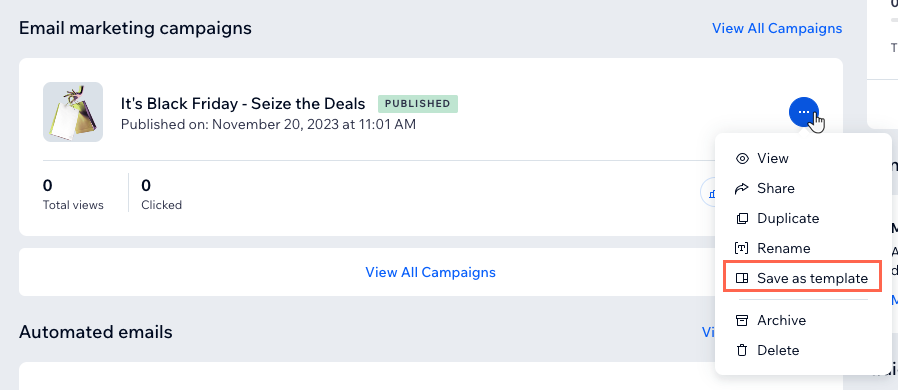
- Gib einen Namen für dein Template ein.
- Klicke auf Template speichern.
Wie geht's weiter?
Dein Template ist jetzt verfügbar. Erfahre mehr über das Erstellen deiner E-Mail-Kampagnen mit einem Template.
Eine benutzerdefinierte Farbe speichern
Speichere bis zu 6 Farben, um sie in allen E-Mail-Kampagnen deiner Website für Text, Buttons, Trennlinien und mehr zu verwenden. Wenn du eine gespeicherte Farbe entfernen möchtest, speichere weitere gespeicherte Farben, bis die nicht gewünschte Farbe durch eine neue gespeicherte Farbe ersetzt wird.
Um eine Farbe in deiner Kampagne zu speichern:
- Öffne den Bereich E-Mail-Marketing in deiner Website-Verwaltung.
- Klicke neben einer bestehenden Kampagne auf Bearbeiten oder erstelle eine neue Kampagne.
- Klicke auf ein beliebiges Textelement in der Vorlage.
- Klicke im Panel auf der linken Seite auf das Symbol für Farbe
 .
.
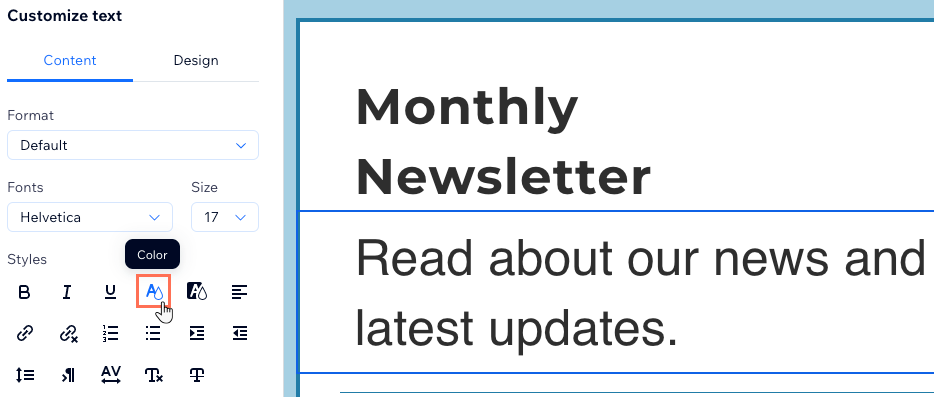
- Wähle eine benutzerdefinierte Farbe aus oder gib einen HEX-Wert in das Textfeld ein.
- Klicke neben dem HEX-Wert auf das Symbol für Farbe hinzufügen
 .
.
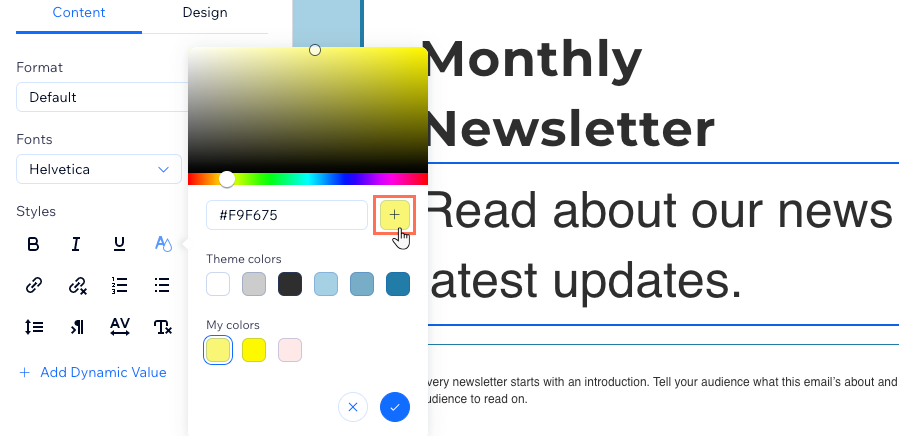
- Klicke auf das Häkchen, um das Farbfenster zu schließen.
Nächste Schritte:
Häufig gestellte Fragen
Klicke unten auf eine Frage, um mehr über das Speichern und Wiederverwenden deiner E-Mail-Kampagnen zu erfahren.
Können die Templates, die ich speichere, auf anderen Websites in meinem Konto verwendet werden?
Sind meine benutzerdefinierten Farben auch im Editor verfügbar oder nur in meinen E-Mail-Kampagnen?

